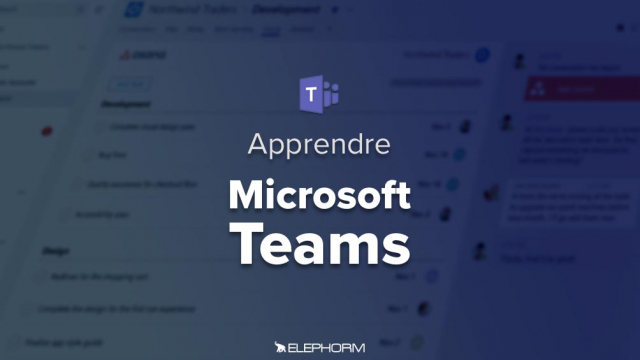Création et Gestion de Fichier Excel Online dans Teams
Apprenez comment créer un fichier Excel online dans Microsoft Teams, le nommer correctement et le partager efficacement avec votre équipe.
Présentation de Microsoft Teams
Créer une équipe





Utiliser les canaux
Les fichiers





Les Wiki
Les connecteurs
Filtres et recherches





Réunions audio et video
Configurer Teams
Conclusion
Détails de la leçon
Description de la leçon
Dans cette leçon, nous vous montrons comment créer un nouveau fichier Excel online directement depuis Microsoft Teams. Après avoir cliqué sur la commande Nouveau, vous verrez la liste des applications disponibles telles que Word, Excel et PowerPoint. Notez que certaines applications, comme Access ou Project, ne sont pas accessibles via cette fenêtre. Vous devrez d'abord créer ces fichiers sur votre ordinateur et ensuite les transférer.
Nous vous guiderons à travers le processus de sélection d'une feuille de calcul Excel, de lui donner un nom, corriger d'éventuelles fautes d'orthographe, et enfin de la valider par Créer. Une fois le fichier ouvert dans Excel online, vous pourrez commencer à créer et organiser vos informations, comme un calendrier d'application des nouvelles normes.
Finalement, la leçon couvre également comment manipuler le document dans Teams, y compris le téléchargement sur votre ordinateur, les implications de ce téléchargement, et obtenir un lien pour le fichier. Une astuce utile que nous abordons est la création d'un nouvel onglet pour un accès direct à votre document.
Objectifs de cette leçon
Les objectifs de cette vidéo sont d'apprendre à :
- Créer un fichier Excel online dans Microsoft Teams
- Nommer et organiser efficacement le fichier
- Partager le fichier avec votre équipe
- Manipuler le fichier pour le rendre accessible via Teams
Prérequis pour cette leçon
Avant de suivre cette vidéo, il est recommandé d'avoir :
- Des bases en utilisation de Microsoft Teams et Excel
- Un compte Microsoft pour accéder à Teams
Métiers concernés
Les professionnels suivants trouveront cette vidéo particulièrement utile :
- Gestionnaires de projets collaboratifs
- Coordinateurs d'équipe
- Analystes de données utilisant Excel pour des rapports réguliers
Alternatives et ressources
Les alternatives au fichier Excel online incluent :
- Google Sheets pour une solution collaborative similaire
- LibreOffice Calc pour une option open-source
- Tableau pour des besoins spécifiques en visualisation de données
Questions & Réponses